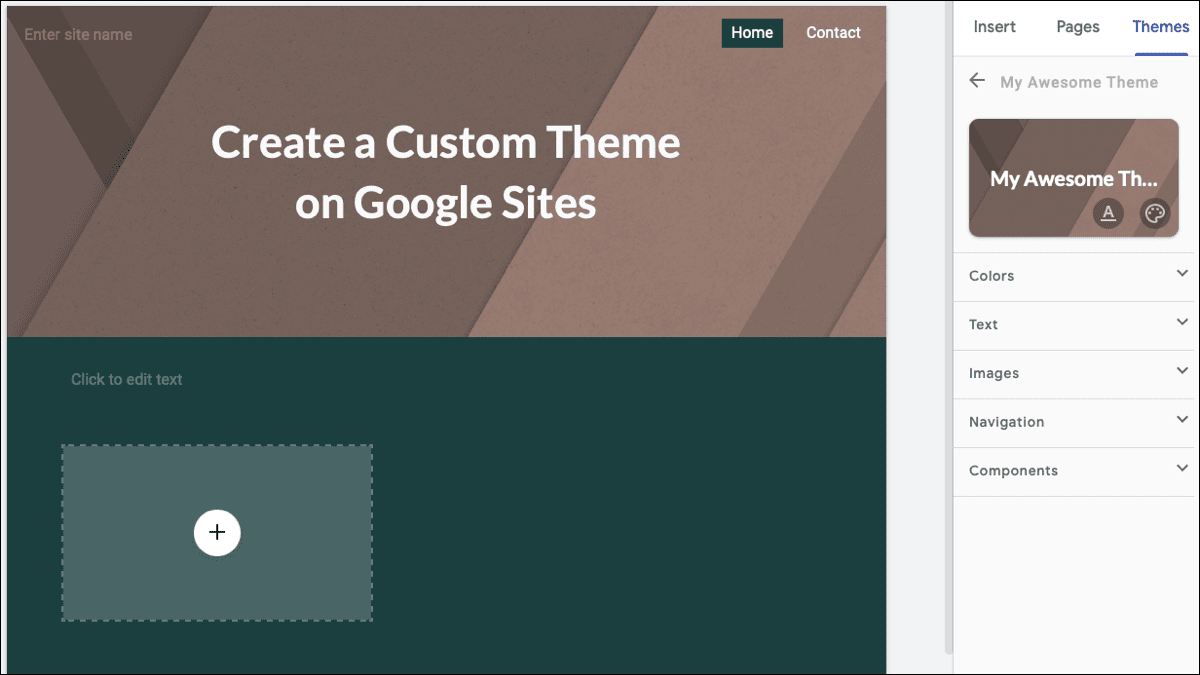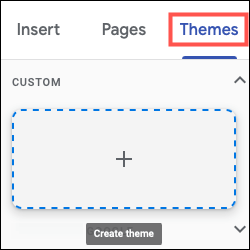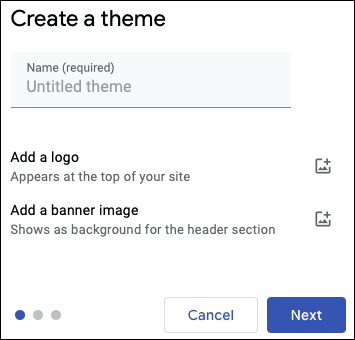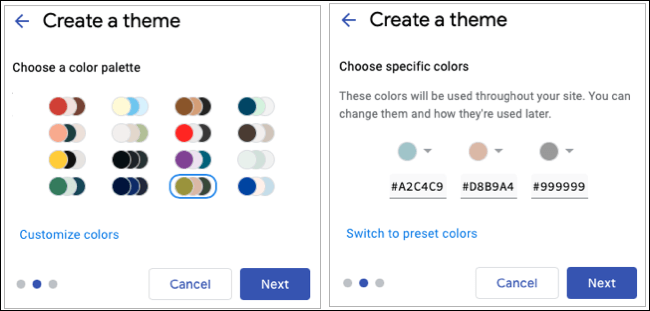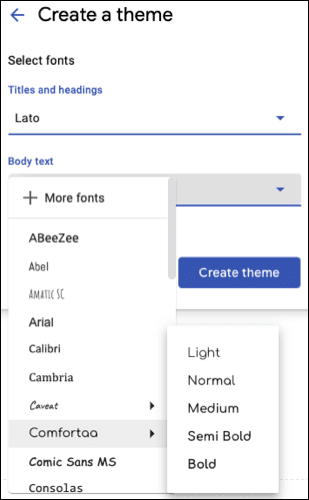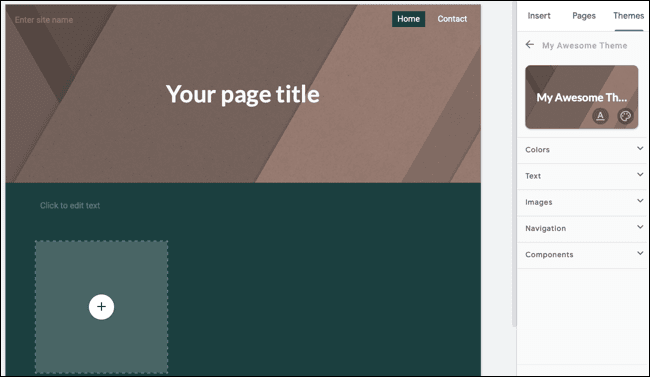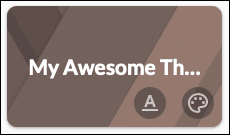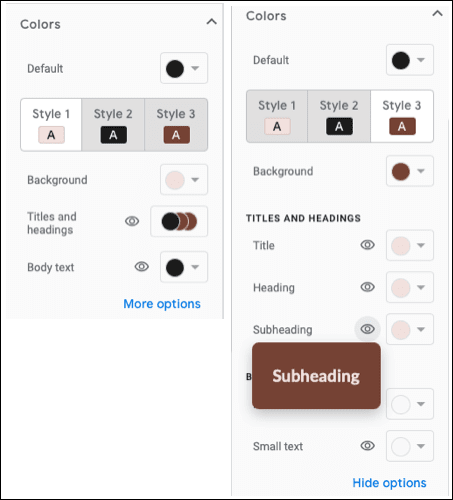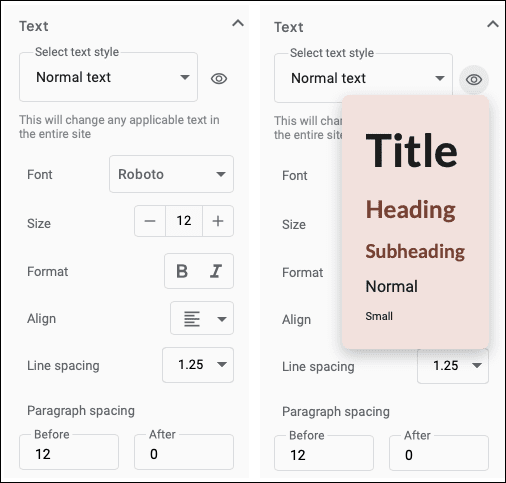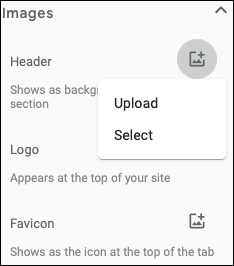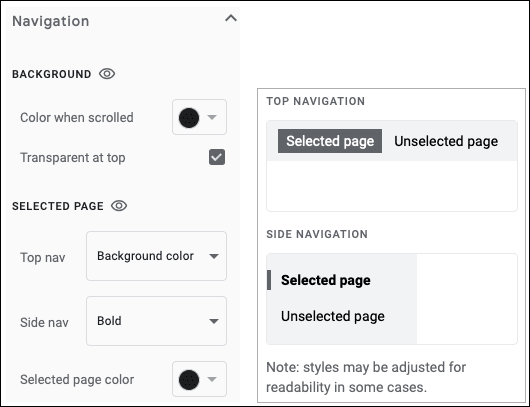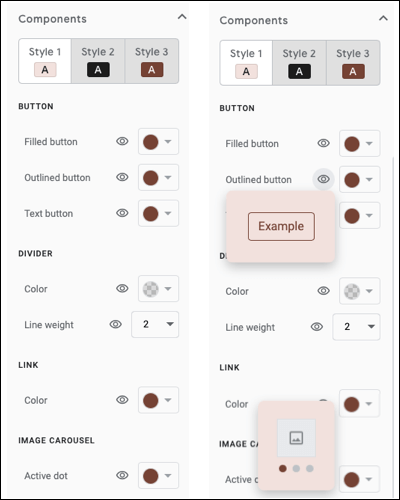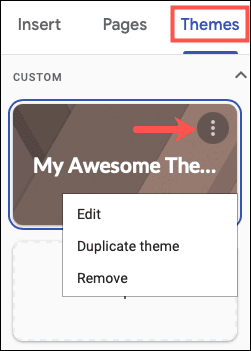Comment concevoir un modèle personnalisé sur Google Sites
Une partie importante de la création Site web C'est pour le rendre attrayant pour votre public, et l'apparence est un élément important de cet attrait. Bien que Google Sites propose une grande sélection de thèmes, vous pouvez créer le vôtre.
A l'automne 2021, Google booste son offre pour les sites google vous permettant de créer des thèmes personnalisés. Des couleurs et des polices à la navigation et aux composants, nous vous aiderons à concevoir un thème qui correspond à l'objectif de votre site.
Créer un thème Google Sites
Aller à sites Google Enregistrez Entrée et ouvrez un site. Dans la barre latérale à gauche, sélectionnez l'onglet Attributs en haut. Développez la section Personnalisé si nécessaire et cliquez sur le signe plus pour créer un thème.
Vous configurerez ensuite votre base de look en seulement trois étapes faciles.
Donnez un nom à votre thème et incluez éventuellement un logo ou une image de bannière. Cliquez sur {ce qui suit."
Choisissez une palette de couleurs parmi l'une des options prédéfinies ou cliquez sur Personnaliser les couleurs pour utiliser la vôtre. Pour choisir des couleurs spécifiques, vous pouvez sélectionner trois des listes déroulantes ou entrer des codes hexadécimaux. Cliquez sur {ce qui suit."
Définissez les polices pour les titres et les titres avec corps de texte. Utilisez les menus déroulants des polices pour voir des aperçus de chaque style ainsi que des variations telles que la lumière ou l'obscurité. Vous pouvez également cliquer sur "plus de polices" En haut de la liste pour voir une plus grande sélection de styles de polices de Google. appuyez sur "Créer une fonctionnalité".
Remarque : vous pouvez modifier à la fois la palette de couleurs et les styles de police que vous sélectionnez au cours du processus de configuration ultérieurement si vous le souhaitez.
Vous verrez alors votre thème apparaître dans la barre latérale, prêt à personnaliser les éléments restants.
Personnalisez votre thème
Comme avec les autres applications Google, toutes les modifications que vous apportez sont automatiquement enregistrées lorsque vous personnalisez votre thème.
Remarque : Au moment de la rédaction, les thèmes que vous configurez et personnalisez ne sont pas disponibles pour vos autres sites ou que vous créez sur Google Sites.
En haut de la barre latérale, vous verrez le nom de votre thème avec deux icônes pour les polices et les couleurs. Si vous souhaitez modifier ceux que vous avez choisis lors de la configuration, sélectionnez simplement l'icône correspondante.
Couleurs
Outre les couleurs de base du thème, vous pouvez choisir les couleurs d'arrière-plan, les titres, les en-têtes et le corps du texte. Cliquez sur "plus d'optionsau bas de la section Couleurs pour afficher toutes les options disponibles.
Pour chaque type de texte, vous pouvez choisir une couleur et visualiser facilement l'aperçu. Cliquez sur l'icône en forme d'œil à côté de l'une des options de cet aperçu.
Texte
Ensuite, vous pouvez revoir les styles de police, les tailles, l'alignement, l'espacement des lignes, etc. Développez le texte et choisissez un style tel que Titre, Titre ou Texte brut dans la liste déroulante supérieure.
Après avoir modifié l'un des styles de texte, cliquez sur l'icône en forme d'œil sur la gauche pour voir à quoi ressembleront vos choix.
Des photos
La section Images vous permet de sélectionner ou de télécharger un en-tête, un logo et une icône préférés.
Choisissez Sélectionner pour choisir une image dans Google Drive ou Photos, par URL ou à l'aide de la recherche d'images Google. ou choisissez "Téléchargerpour sélectionner une image enregistrée sur votre appareil.
De navigation
Dans la section Navigation, vous pouvez spécifier la couleur d'arrière-plan lors du défilement des pages et si vous souhaitez que la navigation supérieure soit transparente.
Ensuite, vous pouvez choisir l'apparence de la navigation supérieure ou latérale lorsque la page est sélectionnée. Vous pouvez choisir parmi des options telles que gras, souligné, couleur de premier plan ou d'arrière-plan, ou une police à côté. Comme pour les sections ci-dessus, cliquez sur l'icône en forme d'œil pour prévisualiser.
Éléments
Enfin, vous pouvez ajuster les autres composants de votre site. Cela inclut les boutons, les espaceurs, les liens et les tourbillons d'images. Vous pouvez donc choisir les couleurs, l'épaisseur de ligne et le point actif si possible.
Et bien sûr, il y a à nouveau des icônes d'œil pour que vous puissiez prévisualiser chaque choix que vous faites.
Modifier, copier ou supprimer le thème
Vous pouvez modifier le nom de votre thème et de vos personnalisations, les dupliquer ou les supprimer complètement.
Cliquez sur l'onglet Attributs dans la barre latérale et développez Personnalisé. Cliquez sur les trois points pour ouvrir les options du thème, puis choisissez une action.
Si vous décidez d'essayer l'option de thème personnalisé pour Google Sites, cette méthode vous aidera à créer un site totalement intéressant pour votre public. Et si vous avez besoin d'aide pour les bases, consultez Comment utiliser Google Sites pour bien commencer.